¿Qué hacer cuando Windows 8 dice que su clave de producto original no es válida?
Si instaló Windows 8 en una computadora y luego cambió su configuración de hardware(hardware configuration) (por ejemplo, actualizó el procesador, la memoria u otros componentes importantes), puede suceder que Windows 8 ya no acepte la clave de producto(product key) incluida con su disco de instalación(installation disc) original . Esto también sucede cuando compra una computadora nueva e instala la edición de Windows 8(Windows 8) que compró y deja de usar la computadora anterior. ¿Qué puedes hacer en estos escenarios? Averigüémoslo(Let) .
El problema
Encontré este problema después de realizar una actualización importante en mi computadora(desktop computer) de escritorio . Tengo un disco de instalación OEM (OEM installation)de generador de sistema(system builder) legal , comprado tan pronto como se lanzó Windows 8 . Pude reinstalar Windows 8 en mi computadora (algo nueva) pero, cuando la usaba, Windows 8 seguía pidiéndome que la activara y decía que la clave del producto(product key) ya se estaba usando en otra PC. Me recomendó probar con otra llave o comprar una nueva.
¡Pero compré una clave de producto(product key) válida y quiero usarla! Acabo de mejorar la configuración de hardware(hardware configuration) de mi computadora , nada más. No estoy tratando de usarlo en más de una computadora al mismo tiempo.
La solución
Afortunadamente, Windows 8 proporciona una forma de solucionar este problema. Y deberías probarlo también:
En Configuración de PC(PC Settings) , vaya a Activar Windows(Activate Windows) . Allí verás el error que mencioné. Haga clic(Click) o toque "Comuníquese con el servicio de atención al cliente para obtener ayuda"("Contact customer support for help") .

Esto abre el asistente de activación de Windows . (Windows Activation)Se le pide que seleccione su país de residencia. Si no puede encontrarlo en la lista, seleccione uno cercano donde pueda hacer una llamada telefónica(phone call) sin pagar una factura enorme. Los siguientes pasos requieren que uses tu teléfono (o Skype ).
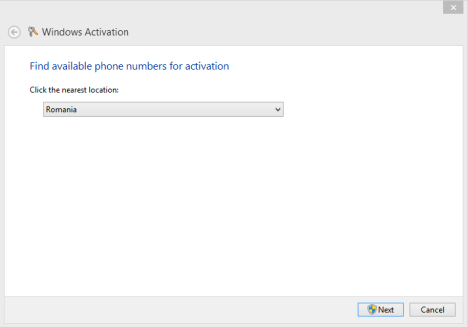
Después de seleccionar el país apropiado, haga clic o toque (click or tap) Siguiente(Next) . El asistente muestra un número de teléfono(phone number) al que debe llamar y un código con nueve números.
Use su teléfono para hacer una llamada a ese número de teléfono(phone number) . Luego, escucha al robot y presta atención. El procedimiento para activar su copia de Windows es largo. En algún momento, el robot te pedirá que ingreses los nueve números proporcionados por Windows 8 . Introdúzcalos y siga las instrucciones para recibir el ID de confirmación requerido por el asistente de activación de Windows .(Windows Activation)

Ingrese(Enter) la identificación de confirmación. Es un conjunto de nueve números que deben ingresarse en las casillas A a H, en el orden que le indica el robot.

Una vez que haya ingresado la ID de confirmación, haga clic o toque (click or tap) Activar(Activate) . Si prestó atención y no ha ingresado ningún número incorrecto, la activación se llevará a cabo con éxito.

Si ese es su caso, haga clic o toque Cerrar(Close) y disfrute de su instalación de Windows 8(Windows 8) .
Si la activación falló, debe volver a pasar por el asistente del teléfono(phone wizard) y asegurarse de ingresar toda la información que se le solicita sin errores.
Conclusión
Es molesto que Windows 8 rechace su clave de producto(product key) si cambia la configuración de hardware(hardware configuration) de su computadora. Sin embargo, es bueno que tengas a la mano un proceso para reactivarlo. Sin embargo, podría ser más simple y más corto.
¿(Did) También te pasó esto? ¿(Were) Pudiste reactivar tu instalación de Windows 8(Windows 8) ? No dudes en compartir tu historia.
Related posts
Cómo restaurar Windows 8 a su estado inicial de limpieza usando Restablecer
Cómo crear una unidad de recuperación en una memoria USB en Windows 8 y 8.1
Cómo actualizar a Windows 8 desde Windows 7, Windows Vista o anterior
9 funciones y aplicaciones de Windows 7 que ya no existen en Windows 8
Cómo programar un análisis de virus con el antivirus integrado de Windows 8
Cómo ingresar al UEFI/BIOS de Windows 11 (7 maneras)
Cómo instalar Windows 11 de USB, DVD, OR ISO
Cómo actualizar Windows 8 a Windows 8.1 a través de la tienda de Windows
Windows 10 Update Assistant: Asciende a May 2021 Update today!
Cómo usar el Centro de actividades en Windows 8 y 8.1 para mantener su PC segura
Cómo instalar Windows 11 en una máquina virtual
¿Qué es la System Restore y 4 maneras de usarlo?
Cómo bajar Windows 11 y volver a Windows 10
9 formas de iniciar Windows 8 o Windows 8.1 en modo seguro
Cómo usar el Windows USB/DVD Download Tool
17 maneras de abrir Settings en Windows 11
6 maneras de cerrar sesión en Windows 11
Cómo usar una recuperación Windows 10 USB drive
Cómo eliminar conexiones VPN o PPPOE en Windows 8 y Windows 8.1
2 maneras de habilitar System Restore en Windows 10
